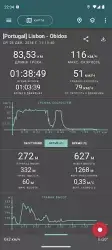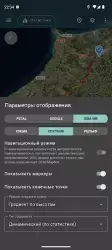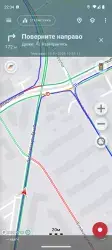Геотрекер
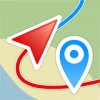
«Геотрекер» — приложение для отслеживания своего передвижения на местности. Ведет запись всех данных, связанных с местоположением и сохраняет собранную информацию во внутреннюю память смартфона. Отображает подробную статистику с использованием численных значений и информационной графики. Применяет базу карт от «Яндекса» и Google, также позволяет переключаться между этими сервисами.
Особенности
Приложение «Геотрекер» после установки на Андроид предоставляет все возможности без предварительной регистрации, потребуется только дать разрешение на использование данных геолокации и внутренней памяти телефона. Изначально открывается карта, на которой не будет отмечено пройденного пути, пока пользователь не нажмет на кнопку записи. Сразу после этого преодоленное расстояние будет отображаться на экране.
Программа автоматически отмечает важные объекты, которые посещались, устанавливая на интерактивную карту соответствующие маркеры. Чтобы узнать подробную информацию, следует перейти во вкладку «Статистика», где находятся следующие данные:
- длина пройденного пути;
- максимальная скорость;
- общее время путешествия;
- набор и перепад высоты;
- средняя скорость;
- минимальная и максимальная высота.
Помимо этого, на странице будут отображаться графики, построенные, исходя из полученной во время путешествия информации.
Преимущества и недостатки
Достоинства:
- поддержка сервисов Google и «Яндекс» с возможностью переключения;
- сохранение записи трекера в память устройства для последующего экспорта;
- отображение подробной статистики пройденного пути;
- отсутствие рекламных вставок;
- интуитивно понятный интерфейс;
- наличие перевода на русский язык.
Недостатки:
- систематические прерывания записи маршрута при блокировке устройства;
- наличие платного контента.
Скачать приложение Геотрекер на Андроид бесплатно и без регистрации можно с нашего сайта, по ссылке ниже.
Скачать Геотрекер на Android бесплатно
 ВКонтакте
Социальные сети , Полезные , Для планшетов
ВКонтакте
Социальные сети , Полезные , Для планшетов
 Google Play Market
Интернет , Другое , Для планшетов , Магазины
Google Play Market
Интернет , Другое , Для планшетов , Магазины
 SHAREit
Другое , Полезные
SHAREit
Другое , Полезные
 Одноклассники
Социальные сети , Виджеты , Для планшетов
Одноклассники
Социальные сети , Виджеты , Для планшетов
 WhatsApp Messenger
Общение , Прикольные , Для планшетов
WhatsApp Messenger
Общение , Прикольные , Для планшетов
 Мой говорящий Том
Другое , Прикольные
Мой говорящий Том
Другое , Прикольные
 Моя Говорящая Анджела
Другое , Прикольные , Для планшетов
Моя Говорящая Анджела
Другое , Прикольные , Для планшетов
 YouTube
Интернет , Видеоплееры , Развлечения , Виджеты , Полезные , Для планшетов
YouTube
Интернет , Видеоплееры , Развлечения , Виджеты , Полезные , Для планшетов
 Друг Вокруг
Социальные сети , Прикольные
Друг Вокруг
Социальные сети , Прикольные
 imo
Общение , Полезные , Для планшетов
imo
Общение , Полезные , Для планшетов